4 eine .iso-datei von einer .wim-datei erstellen, 153)' b – Acronis True Image 2017 NG Benutzerhandbuch
Seite 153
153
Copyright © Acronis International GmbH, 2002-2017
11.1.1.4 Eine .iso-Datei von einer .wim-Datei erstellen
Um ein Boot-Medium auf Basis einer .wim-Datei erstellen zu können, müssen Sie diese zuerst in eine
.iso-Datei konvertieren.
So erstellen Sie ein PE-Image (.iso-Datei) von der resultierenden .wim-Datei:
1. Gehen Sie – in Abhängigkeit von Ihrer Version des Windows AIK oder Windows ADK –
folgendermaßen vor:
Klicken Sie im Start-Menü auf Microsoft Windows AIK, klicken Sie dann mit der rechten
Maustaste auf Windows PE Tools-Eingabeaufforderung und wählen Sie anschließend den
Befehl Als Administrator ausführen.
Klicken Sie im Start-Menü auf Microsoft Windows AIK, klicken Sie dann mit der rechten
Maustaste auf Deployment-Tools-Eingabeaufforderung und wählen Sie anschließend die
Option Als Administrator ausführen.
Klicken Sie im Start-Menü zuerst auf Windows Kits, dann auf Windows ADK, dann mit der
rechten Maustaste auf Umgebung für Bereitstellungs- und Imageerstellungstools und
wählen Sie abschließend den Befehl Als Administrator ausführen.
2. Starten Sie das Skript 'copype.cmd', um einen Ordner mit den Windows PE-Dateien zu erstellen.
Geben Sie z.B. auf der Kommandozeilen-Ebene ein:
copype amd64 C:\winpe_x64
3. Überschreiben Sie die vorgegebene Datei 'boot.wim' (im Windows PE-Ordner) mit der neu
erstellten .wim-Datei (beispielsweise 'AcronisBootablePEMedia.wim'). Falls sich die Datei
'AcronisBootablePEMedia.wim' auf 'c:\' befindet, gilt:
Geben Sie für WinPE 3.0 Folgendes ein:
copy c:\AcronisBootablePEMedia.wim c:\winpe_x64\ISO\sources\boot.wim
Geben Sie für WinPE 4.0, WinPE 5.0 oder WinPE 10.0 Folgendes ein:
copy "c:\AcronisBootablePEMedia.wim" c:\winpe_x64\media\sources\boot.wim
4. Verwenden Sie das Tool Oscdimg. Geben Sie zur Erstellung einer .iso-Datei Folgendes ein:
oscdimg -n –bc:\winpe_x64\etfsboot.com c:\winpe_x64\ISO
c:\winpe_x64\winpe_x64.iso
Geben Sie alternativ Folgendes ein, um das Medium auf BIOS- und UEFI-Computern booten zu
können:
oscdimg -m -o -u2 -udfver102
-bootdata:2#p0,e,bc:\winpe_x64\fwfiles\etfsboot.com#pEF,e,bc:\winpe_x64\fwfiles
\efisys.bin c:\winpe_x64\media c:\winpe_x64\winpe_x64.iso
5. Brennen Sie die .iso-Datei auf CD/DVD (mit dem Brennprogramm eines Drittherstellers). Sie
verfügen anschließend über einen bootfähigen Windows PE-Datenträger mit integriertem
Acronis True Image 2017.
11.1.2 So stellen Sie sicher, dass Ihr Notfallmedium bei Bedarf auch
funktioniert
Um die Chance zur Wiederherstellung Ihres Computers zu maximieren, sollten Sie überprüfen, ob
sich Ihr Computer vom Notfallmedium booten lässt. Sie sollten zudem überprüfen, dass das
Notfallmedium auch alle notwendigen Geräte Ihres Computers erkennt, wie etwa Festplatten, Maus,
Tastatur und Netzwerkadapter.